如何使用 Calibre 删除 DRM 的简单指南
数字版权管理或更通俗地称为 DRM 是一种加密技术,用于保护作者和内容创建者免遭非法分发或使用其作品并控制修改。您之前肯定听说过或读过这一点,因为这种保护在电子书、有声读物以及音乐文件等数字内容中非常常见。也许,您甚至对如何使用 Calibre 删除 DRM 等感兴趣。幸运的是,这就是这篇文章将重点讨论的内容。
尽管作为用户,我们完全了解为什么需要这种保护,但我们仍然无法摆脱挫败感,尤其是当我们尝试在我们拥有的其他设备上访问这些受保护的数字内容时,因为显然,DRM 保护阻碍了我们的工作。来自许多事物的文件,在未经授权的设备上和指定应用程序之外被访问或 与其他用户共享文件。现在,当谈到摆脱 DRM 时,最好学习如何通过 Calibre 来做到这一点。
让我们开始阅读第一部分的内容,了解如何使用 Calibre 删除 DRM。
文章内容 第 1 部分:为什么用户希望删除数字文件的 DRM 保护?第二部分:通过Calibre删除DRM的过程第 3 部分:删除有声读物文件的 DRM 保护部分4。 概要
第 1 部分:为什么用户希望删除数字文件的 DRM 保护?
实际上,如何使用 Calibre 删除 DRM 的教程将在第二部分中详细解释。在这里,我们想更多地了解为什么删除数字文件(例如电子书等)的 DRM 保护很重要。
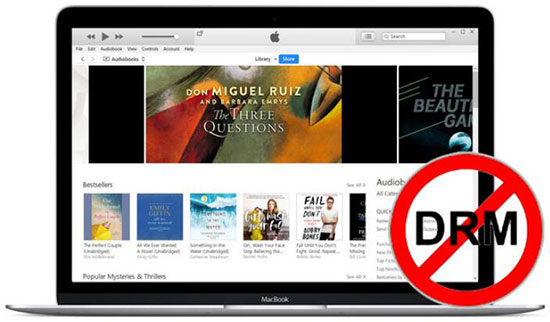
随着 DRM 保护的存在,用户会面临一些限制。这些是一些主要的。
- 无法在未经授权的设备和指定软件应用程序之外访问受保护的内容。
- 不允许共享,因为没有活动帐户或特定会员资格或订阅的任何人都不会播放文件。
- 无法对文件进行修改。
从技术上讲,尽管人们已经支付了服务费用,但内容并不拥有。所支付的费用只是为了获得使用和访问数字文件的许可证。对于某些用户来说,这在某种程度上是 有点不公平 特别是如果没有非法使用这些物品的意图。
万一 受版权保护的产品 未经同意使用,甚至可能导致企业提起诉讼等法律诉讼。因此,在涉及 DRM 删除过程时,最好了解更多有关解决方法的信息。
由于我们这里的主要目标是展示如何使用 Calibre 删除 DRM,因此我们还列出了电子书上使用的不同 DRM 方案 - 要知道 Calibre 是专门用于电子书库管理的工具。
电子书 DRM 的类型
- 亚马逊数字版权管理
- 马林数字版权管理
- Adobe 的 ADEPT DRM
- Apple FairPlay DRM
第二部分:通过Calibre删除DRM的过程
由于我们现在已经了解了 DRM 的基本知识以及学习如何删除它的重要性,因此我们现在将继续本文的主题 - 了解如何使用 Calibre 删除 DRM。请注意,如果您希望使您的电子书不受 DRM 保护,有多种方法可以实现。但是,如果您是从 Noble、Amazon 或 Barnes 购买的,建议使用 Calibre。当谈到使用 Calibre 时需要支付费用的问题时,无需担心,因为它是免费使用且开源的。
现在让我们继续并最终学习如何使用 Calibre 删除 DRM!
步骤1。安装 Calibre 软件
当然,您需要先安装 Calibre,然后立即启动它。当询问时,您必须选择包含要处理的电子书的文件夹。如果尚未创建文件夹,只需继续并创建一个即可。稍后可以通过点击“Calibre Library”来更改应用程序的设置。
完成上述操作后,您将需要选择要使用的电子阅读器设备。您的屏幕上将显示一个列表。只需简单选择即可。如果您有多个设备,则无需担心,因为您可以稍后不时更改此设置。
您甚至可以将处理后的电子书直接发送到您的电子邮件。您所需要做的只是在接下来您将看到的屏幕上提供您的有效电子邮件地址。暂时跳过这个也可以。最后,点击“完成”菜单。
第2步。安装所需的插件
我们现在正在进行如何使用 Calibre 删除 DRM 的第二步。我们需要安装“apprenticealf's DRM Removal Tool for Ebooks”插件。您可以从 GitHub 查看最新版本。下载完成后,将其解压,然后返回 Calibre。现在,从顶部菜单中,您必须单击“首选项”选项。将出现一个弹出屏幕。找到“插件”按钮并点击它。然后,选择“从文件加载插件”。查找解压后的文件,然后转到“DeDRM_calibre_plugin > DeDRM_calibre_plugin”。将显示病毒警告,单击“是”按钮。完成后,将显示一条通知,表明安装已成功完成。接下来必须重新启动 Calibre 应用程序。
以防万一您使用 Kindle,这里有一个附加步骤。在 Calibre 上,前往“首选项”,选择“插件”,然后选择“文件类型插件”。查找“DeDRM 列表”并双击它。必须在此处输入您设备的序列号。如果您不确定在哪里可以找到它,只需前往 Kindle 的设置菜单即可。
步骤#3。删除 DRM 保护
“如何使用 Calibre 删除 DRM”过程的最后一步是最终完成 DRM 删除。只需将您的电子书从正在使用的电子阅读器中拖放到 Calibre 的窗口中即可。 Calibre 将自动执行 DRM 删除过程。
第 3 部分:删除有声读物文件的 DRM 保护
虽然本文的主要目标是分享如何使用 Calibre 删除 DRM 的详细过程,但我们仍然想提出一种有效的方法来删除有声读物文件的 DRM 保护。如果您有兴趣,请继续阅读这部分。
显然,有声读物是受 DRM 加密保护的内容之一。因此,不可能将它们保留在未经授权的设备上,当然,除非保护被删除。如果您是一位狂热的有声读物主播,并且也有兴趣了解如何解决这个困境,那么您很幸运,因为您将在本文的这一部分中遇到一个令人惊叹的工具,即 TunesFun 音频转换器。
这个 TunesFun 声音转换器 是一款专业工具,能够摆脱有声读物文件的 DRM 保护。除了这个主要功能之外,它甚至能够将文件转换为 MP3等常见格式 使它们可以在大多数小工具和媒体播放器上播放。它的速度高达 60 倍,这意味着用户方面的效率。众所周知,有声读物很长,因此使用诸如 TunesFun 声音转换器工作速度非常快。
该工具还可以对文件进行无损转换。话虽如此,大家可以放心,输出文件仍然是高质量的。此外,ID 标签和元数据详细信息将被保留。鉴于导航菜单很简单,它非常易于使用。另外,在 Windows PC 和 Mac 上安装它也非常简单。
如果你想尝试一下有多好 TunesFun Audible Converter 是,通过其帮助查看以下转换和下载有声读物的指南。

第1步。 安装 TunesFun Audible Converter 并立即打开它。首先添加要处理的有声读物。

第2步。选择所需的输出格式并更改您想要更改的输出参数设置。不要忘记选择要使用的输出文件夹位置。

步骤#3。一切顺利后,点击“转换”按钮。这将触发应用程序开始转换添加的有声读物。在此过程中,他们的保护也将同时取消。
由于该应用程序运行速度很快,您应该期望在短短几分钟内就可以在您的计算机上轻松使用无 DRM 的文件。现在可以在您拥有的其他设备上访问它们!
部分4。 概要
如何使用 Calibre 删除 DRM 的过程很简单,对吧?希望此时您已经完全了解需要做什么才能最终使您的电子书文件免受 DRM 保护。此外,如果您也是有声读物流媒体,请始终记住,当涉及 DRM 删除和文件转换时,您可以依靠使用 TunesFun 声音转换器!
发表评论